Как просто перезагрузить iPhone 8/8 Plus и, видимо, iPhone X — Wylsacom
Тут и не захочешь, но по каким-то вопросам придётся писать мануал: и для людей полезно, и сам, если что, вспомнишь. Дело в том, что, пользуясь восьмёркой, периодически натыкаешься на всякие отличия от семёрки — и кнопка Home вибрирует там, где раньше не было вибрации, и возможностей настройки больше, и привычные штуки сделаны иначе. Например, перезагрузка. Я с этим столкнулся на отдыхе, когда что-то в iOS 11 подглючило, яркость понизилась сверх меры, и только под определённым углом, еле-еле можно было увидеть символы на экране. Стал нажимать кнопки, случайно включил сигнал SOS — пять нажатий на кнопку включения и вперёд, воет сирена. А я сижу около бассейна, вокруг люди, и понять, что происходит, не получается. Так вот, полез в гугл на телефоне жены, почитал, всё выяснил, теперь рассказываю вам.
Перезагрузка кнопочками
В iPhone 8/iPhone 8 Plus перезагрузка с помощью кнопок производится совсем не так, как это было у iPhone 7 — нужно было зажимать питание и кнопку уменьшения громкости, пока не появится логотип Apple. Собственно, на этот счёт есть даже официальные советы Apple: «На устройстве iPhone 7 или iPhone 7 Plus: одновременно нажмите и удерживайте боковую кнопку и кнопку уменьшения громкости. Продолжайте их удерживать, пока не отобразится экран режима восстановления. На устройстве iPhone 6s и более ранних моделях, iPad или iPod touch: нажмите и удерживайте кнопку «Домой» и верхнюю (или боковую) кнопку. Продолжайте их удерживать, пока не отобразится экран режима восстановления». Но в iPhone 8, по какой-то причине, процесс изменен, здесь теперь иной подход: «На устройстве iPhone 8 или iPhone 8 Plus: нажмите и быстро отпустите кнопку увеличения громкости. Затем нажмите и быстро отпустите кнопку уменьшения громкости. Наконец, нажмите и удерживайте боковую кнопку, пока не отобразится экран режима восстановления».
За то время, что пользуюсь iPhone 8 Plus, совет мне пригодился уже несколько раз — сбрасывалась на ноль яркость, аппарат наглухо зависал с разными приложениями. Помню точно, однажды это был телеграм, второй раз — пробки Яндекса. Непонятно, почему в Apple изменили сценарий: случайно перезагрузить iPhone 7 всё равно не получалось, теперь же приходится играть на кнопках, как на музыкальном инструменте.
В общем, запомните, увеличение громкости — уменьшение громкости — нажать и держать питание, пока не появится яблоко. Это если с кнопками всё ок, а если нет?
Перезагрузка без кнопочек?
Тут надо сделать так: Основные — Универсальный доступ — включаем AssistiveTouch — ну и дальше в меню «Аппарат» есть пункт про перезагрузку. Нажимаете и без всяких кнопок получаете результат. Кстати, AssistiveTouch многие используют, потому что удобная фигня и при должной сноровке ускоряет общение с айфоном, ещё и настраивается.
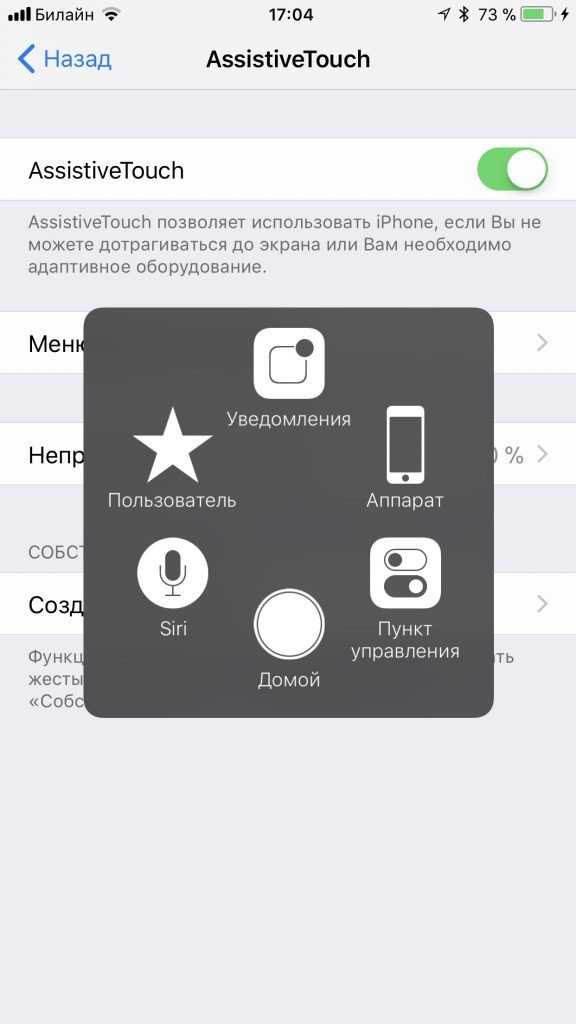
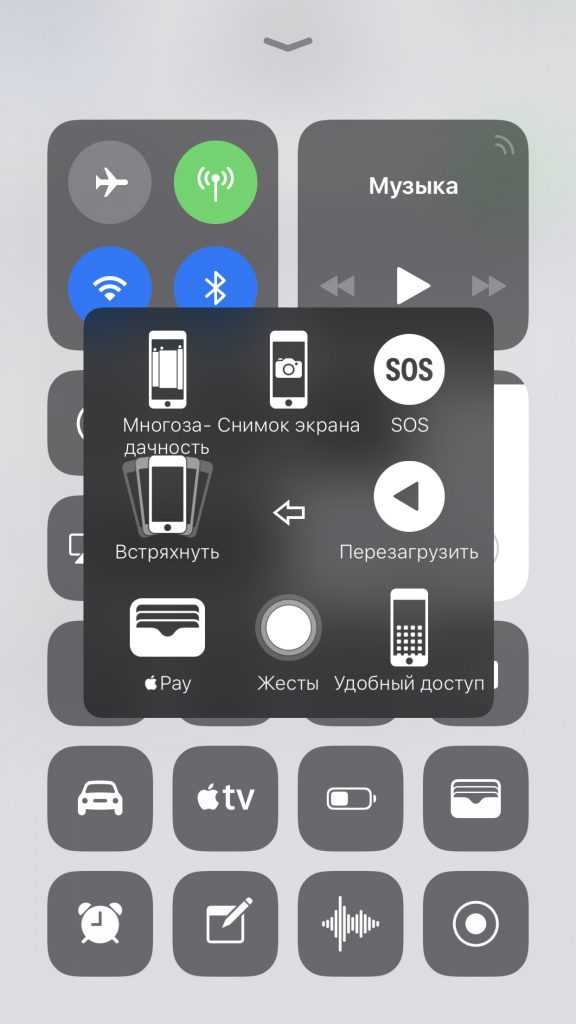
Перезагрузка iPhone X?
Видимо, будет происходить таким же образом, как и у iPhone 8 — мы это проверим уже на следующей неделе и дополним наш мануал.
Как перезагрузить iPhone 8 и 8 Plus
Очень часто у обладателей айфонов возникает вопрос: как перезагрузить iPhone 8.

Рассматриваемая нами яблочная модель от Apple пользуется далеко не малой популярностью, спросом в мире технологий. Смартфон вышел в сентябре 2017 года и превзошёл все ожидания даже самых статных аналитиков в сфере продаж.
По внешнему виду рассматриваемая нами модель практически не отличается от своих предшественников, а вот перезагрузка у iPhone 8 была все же изменена разработчиками.
В этой публикации будет подробно рассказано, как перезагрузить Айфон 8 и 8 плюс двумя способами, такими как принудительная перезагрузка iPhone 8 (8 plus) и штатная. Разберём пошагово каждый метод, а также узнаем, чем отличается способ перезапуска системы восьмёрки от старых моделей.

Штатная перезагрузка
По-другому называется «мягкая» перезагрузка Айфон 8.
Apple выпустила чехол-аккумулятор Smart Battery Case для iPhone 11 Apple изменит подход к тестированию ОС после провала iOS 13Такой метод подойдет, если устройство откликается на сенсорную панель, тем не менее производительность стала ощутимо хуже, смартфон требуется перезагрузить.
Ниже предоставлена инструкция по применению штатной перезагрузки.
- Для начала потребуется нажать на кнопку отключения «Power» сбоку и удерживать её до тех пор, пока на экране не появится слайдер с надписью «Выключите».
- Далее нужно смахнуть экран вправо, проведя по сенсору, дождаться выключения устройства.
- После проделанной работы, включите смартфон, нажав на ту же кнопку. Как только телефон включится, он будет перезагружен и готов к использованию.
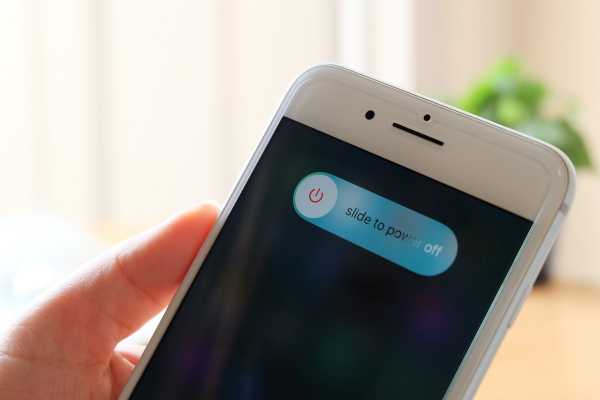
Принудительная перезагрузка
Проще говоря, такой процесс называется «жесткая» перезагрузка iPhone 8 или принудительная перезагрузка iPhone 8. Заметим, что привычная нам старая схема слегка отличается от более новой и усовершенствованной.
На предыдущих «яблочных» гаджетах зажимались кнопка «Power» одновременно с кнопкой «Домой», а вот в нашем случае дело обстоит иначе.
Способ применяется, когда смартфон начинает выдавать ошибки, возникают различные неполадки с сетью, приложениями, программами, клавиатурой, или же вовсе смартфон перестал реагировать.

Вот что вам нужно сделать.
- Нажмите и отпустите кнопку регулятора громкости со знаком «+», а затем проделайте то же самое и с кнопкой со знаком «-», после этого зажмите кнопку отключения «Power» и удерживайте её 10-15 секунд, пока устройство не отключится. Сделать это нужно мгновенно.
- Проделав операцию по выключению, включите устройство. Теперь айфон перезагружен, готов к использованию.

Надеемся, эта статья оказалась для вас полезной, вы разобрались, как перезагрузить Айфон 8 плюс и Айфон 8.
Как перезагрузить или выключить Айфон 8?
Home » iPhone » Как перезагрузить или выключить Айфон 8?
В 2017 году Apple выпустила несколько переделанных устройств, таких как iPad Pro или же iPhone X. Но к сожалению все эти изменения практически не затронули вышедший iPhone 8. Смартфон получился очень похож на своего предшественника.
Разумеется без определенных новшеств обойтись было нельзя и в частности это касается управления. Поэтому в данной статье я хочу рассказать о том как выключить или перезагрузить Айфон 8.
Эти функции по моему мнению относятся к самым важным и думаю вам будет интересно узнать такого рода информацию, чтобы потом быть готовыми к любой ситуации.
Как включить/выключить Айфон 8?
В отличии от iPhone X, который привлек основное внимание покупателей этой осенью, iPhone 8 получился достаточно бюджетным запасным вариантом.
Включение Айфон 8. Если у вас был раньше любая модель Айфона, то вы разумеется знаете, что включения устройства достаточно нажать кнопку Power справа, ее также называют кнопкой Блокировки.
Этот алгоритм оставили таким же.Поэтому для получения нужного результата достаточно делать все также как и раньше.
Выключение iPhone 8. С релизом iOS 11 выключить Айфон можно двумя разными способами:
Способ 1.
Способ 2. Если в модели X процесс выключения реализован с помощью двух кнопок, то в восьмерке все реализовано по-старому. Нажимаете кнопку Power и затем проводите пальцев ползунку вправо.

Кроме того, это действие можно использовать как перезагрузку устройства. Чаще всего можно использовать в том случае, когда оно просто начинает тормозить или лагать,но еще не зависло полностью.
Как принудительно перезагрузить iPhone 8?
Принимая во внимание, все баги iOS 11, очень часто возникает ситуация, когда iPhone намертво зависает.
Уж не знаю, что пришло в голову инженерам Apple, но процесс перезагрузки в iPhone 8 был изменен почти полностью. Возможно это связано с тем, что именно так перезагружается iPhone X и в будущих моделях все будет происходить также.
В этом процесс нет ничего сложного, и для того чтобы перезагрузить iPhone 8 достаточно выполнить ряд простых действий:
- Нажмите и отпустите кнопку Увеличения громкости
- Нажмите и отпустите кнопку Уменьшения громкости
- Нажмите и удерживайте кнопку Power

Как только вы сделали все эти действия, устройство будет перезагружено принудительно и спустя некоторое время, вы будете наблюдать появление яблока и затем само включение устройства.
P.S.
На этом у меня все. С появлением таких новых устройств как iPhone 8 и iPhone 8 Plus, всем нам придется привыкнуть к новым комбинациям клавиш. Думаю именно они будут использоваться в будущих моделях.
gurugadgets.ru
Завис iPhone 8: не реагирует экран
Новые модели телефонов хоть и надежные, но не застрахованы от зависания. Причины неполадки могут быть разные:
- Механические повреждения;
- Программные ошибки;
- Попадание воды;
- Сбой настроек;
- Брак.

Если у вас завис Айфон 8 не реагирует экран, что делать вы не знаете, не паникуйте, а перезагрузите его. Некоторые функции в iPhone 8 идентичны старым моделям, но способ перезагрузки был изменен.
Простая перезагрузка
Если Айфон 8 не реагирует на владельца или зависает, помогут следующие действия:
- Нажать на кнопку усиления звука и быстро отпустить ее.
- Повторить действие с кнопкой уменьшения звука.
- Нажать и удерживать боковую кнопку, пока на экране не появится логотип Apple.
Телефон должен принудительно перезагрузиться и восстановить прежнюю работу.

Сброс настроек в iPhone 8
Как правило, телефоны зависают из-за включенных или закачанных программ. Методы перезагрузки и выключения способны восстановить функции, но, если все равно iphone 8 plus не включается, лучше сбросить все настройки. Не забудьте сохранить данные. Обновить гаджет можно двумя методами.
Сброс всех настроек. Этот способ не удаляет данные с телефона. Необходимо:
- Войти в «Настройки».
- Выбрать «Основные».
- Затем «Сброс».
- Нажать «Сбросить все настройки».
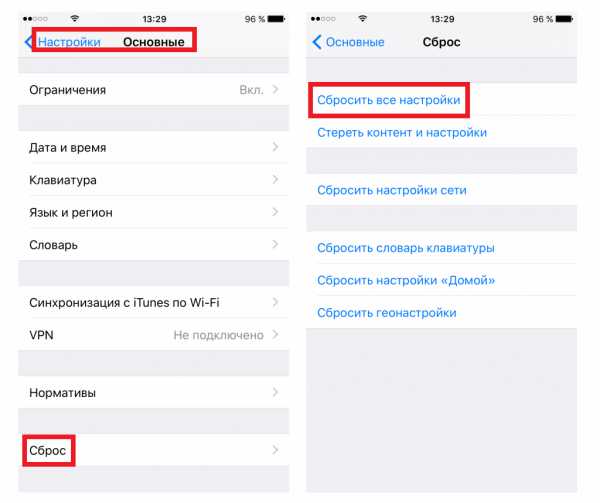 Apple выпустила чехол-аккумулятор Smart Battery Case для iPhone 11
Apple хочет продать более 100 млн iPhone 12
Apple выпустила чехол-аккумулятор Smart Battery Case для iPhone 11
Apple хочет продать более 100 млн iPhone 12Стереть контент и настройки. Такой способ стирает все данные с устройства. Для этого нужно:
- Войти в «Настройки».
- Выбрать «Основные».
- Далее «Сброс».
- Нажать на «Стереть контент и настройки».
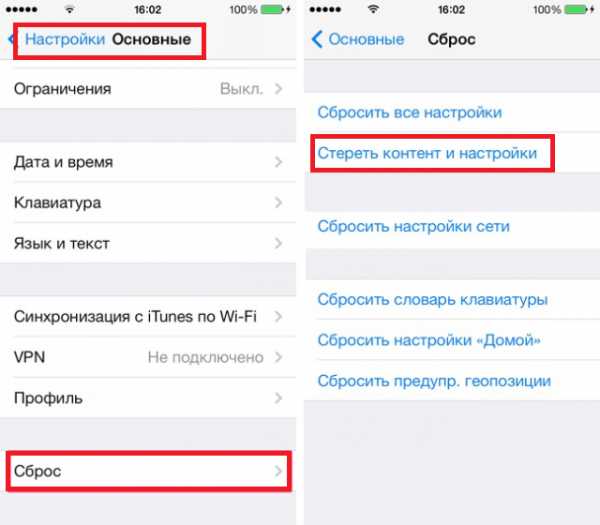
Если не включается Айфон 8, что делать вы не знаете, и перезагрузка не помогла, то нужно обращаться в сервис.
Использование Force Restart для входа в режим DFU
Когда телефон не функционирует, стоит попробовать войти в режим DFU:
- Подключить устройство к компьютеру с программой iTunes.
- Открыть iTunes на компьютере и нажать кнопку со значком iPhone.
- Нажать на кнопку усиления громкости на смартфоне.
- Быстро отпустить ее.
- Повторить с кнопкой уменьшения громкости.
- Нажать на боковую кнопку и держать, пока смартфон не отключится.
- После того как гаджет выключится, нажать на боковую кнопку и одновременно на кнопку уменьшения громкости, и удерживать пять секунд.
- Отпустить только боковую кнопку. В iTunes появится сообщение, что смартфон обновляется.

Что предпринять, если перезапуск не работает
Если Айфон 8 не включается и не реагирует на зарядку, надо попробовать другой метод перезагрузки:
- Одновременно нажать и удерживать кнопку «Домой» и боковую кнопку.
- Подождать, пока телефон выключится.
- Через пару минут нажать и удерживать боковую кнопку.
- Подождать пока появится логотип.

Если сделали все правильно, смартфон вернется к нормальному режиму работы.
Также вам может быть интересно узнать, что делать, если не включается iPhone X.
iphone-gps.ru
Как сделать принудительную перезагрузку (жесткий ресет) iPhone 8 или iPhone 8 Plus

Жесткий ресет в iPhone 8 делается по-другому.
В iPhone 8 и iPhone 8 Plus компания Apple изменила привычный способ выполнения принудительной перезагрузки по сравнению со своими предыдущими смартфонами. Если прежде жесткий ресет требовал лишь зажатия двух кнопок, то в случае с новыми iPhone для него требуется целых три действия. Как сделать принудительную перезагрузку iPhone 8 или iPhone 8 Plus рассказали в этой инструкции.
Как сделать принудительную перезагрузку (жесткий ресет) iPhone 8 или iPhone 8 Plus
Шаг 1. Нажмите и быстро отпустите кнопку увеличения громкости.
Шаг 2. Нажмите и быстро отпустите кнопку уменьшения громкости.
Шаг 3. Зажмите кнопку питания (боковую кнопку) и удерживайте ее до тех пор, пока на экране смартфона не появится логотип Apple.
Вот таким нестандартным способом выполняется принудительная перезагрузка iPhone 8 и iPhone 8 Plus. Apple не объяснила почему она решила изменить принцип выполнения жесткого ресета в своих новых смартфонах. Примечательно, на всех предыдущих моделях iPhone принудительная перезагрузка делается по-старому — путем зажатия и удержания в течение 15 секунд кнопок «Домой» и «Питание».
Смотрите также:

Поставьте 5 звезд внизу статьи, если нравится эта тема. Подписывайтесь на нас ВКонтакте, Instagram, Facebook, Twitter, Viber.
Загрузка…
bloha.ru
Как принудительно перезагрузить iPhone X / 8 / 7 / 6 / 5 / 4
Поскольку последние модели iPhone продаются на рынке, все больше людей оставляют сообщения и спрашивают, как принудительно перезагрузить iPhone X / 8 / 8 Plus и другие модели. Это имеет смысл, если учесть, что Apple представила большие изменения в дизайне iPhone X / 8 / 8 Plus. Что еще более важно, принудительный перезапуск iPhone является хорошим способом решения ряда проблем, таких как случайный перезапуск iPhone, зависание, зависание в режиме наушников и многое другое. В этом уроке мы расскажем вам, как принудительно перезагрузить iPhone X / 8 / 8 Plus / 7 / 7 Plus / 6 / 6s и более ранние версии. Если вы столкнулись с некоторыми проблемами на вашем iPhone, просто следуйте нашим инструкциям, чтобы легко включить ваш iPhone.

Часть 1, В чем разница между принудительной перезагрузкой iPhone и перезагрузкой iPhone
Прежде чем выполнять принудительный перезапуск iPhone, вы должны знать, что это такое и чем он отличается от обычного перезапуска.
Вкратце, нормальный перезапуск — это еще одно слово для выключения iPhone и его повторного включения. Это означает, что это программный уровень, и люди должны делать это в iOS. С другой стороны, принудительный перезапуск iPhone находится на аппаратном уровне.
Хотя iOS полностью зависла или застряла в режиме восстановления или цикл перезагрузки, вы все равно можете выполнить принудительный перезапуск. Это также полезное решение для устранения неполадок для пользователей iPhone, потому что это очень часто единственный способ перезагрузить неисправный iPhone.
Согласно нашему опросу, на веб-сайте, в документах и на форуме Apple отсутствует концепция и объяснение необходимости принудительной перезагрузки iPhone. Но это работает на всех моделях iPhone.
Часть 2, Как перезагрузить iPhone X
IPhone X является последней моделью iPhone, которую Apple выпустила в третьем квартале 2017. Apple не только вводит беспроводную зарядку и другие новые функции в это популярное устройство, но и меняет дизайн. Теперь вы не можете найти кнопку питания или кнопку «Режим сна / Пробуждение» на iPhone X. Вместо этого есть боковая кнопка, чтобы выполнить работу, которую кнопка «Питание» делала раньше. Это делает как перезагрузку, так и принудительный перезапуск iPhone X отличным от других моделей iPhone.
Как заставить перезагрузить iPhone X
Перезагрузка iPhone — это очень эффективный способ разрешения случайного перезапуска iPhone из-за неисправностей программного обеспечения.
Шаг 1, Быстро нажмите и отпустите кнопку «Увеличение громкости» на левой стороне iPhone X. Затем нажмите и отпустите кнопку «Уменьшение громкости».
Шаг 2, Затем нажмите и удерживайте кнопку «Сторона» на правой стороне, пока не увидите логотип Apple на экране.
Шаг 3, Дождитесь завершения процедуры запуска и введите свой PIN-код для доступа к iPhone X.
Даже если вы используете идентификацию отпечатка пальца на своем iPhone X, PIN-код необходим после принудительной перезагрузки iPhone X.
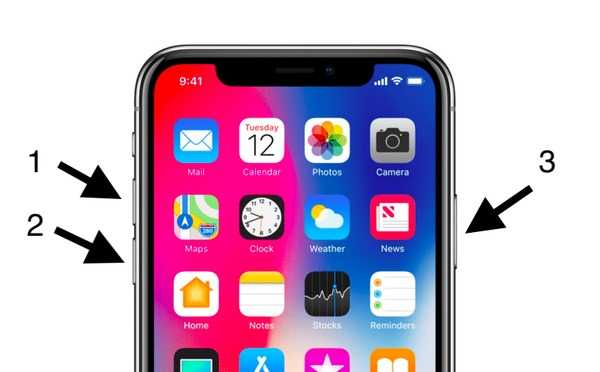
Как нормально перезагрузить iPhone X
Как было сказано ранее, процесс перезагрузки iPhone X отличается от других моделей iPhone. На самом деле, это сложнее.
Шаг 1, Нажмите и удерживайте кнопку «Side» на правой стороне и кнопку «Volume» на левой стороне, пока не появится экран отключения питания.
Вы можете удерживать кнопку «Увеличение громкости» или «Уменьшение громкости» в соответствии с вашей привычкой, но не нажимайте обе кнопки «Громкость».
Шаг 2, Перетащите ползунок слева направо и выключите iPhone X.
Шаг 3, После того, как ваш экран станет полностью черным, нажмите и удерживайте кнопку «Side». Когда на экране появится логотип Apple, отпустите кнопку «Side».
Если при включении iPhone X боковая кнопка не реагирует, попробуйте зарядить свой iPhone. Если емкость аккумулятора слишком мала, боковая кнопка не включит ваш iPhone.
Независимо от того, какой путь вы выберете, вы все равно можете исправить кирпичный iPhone используя оба способа.
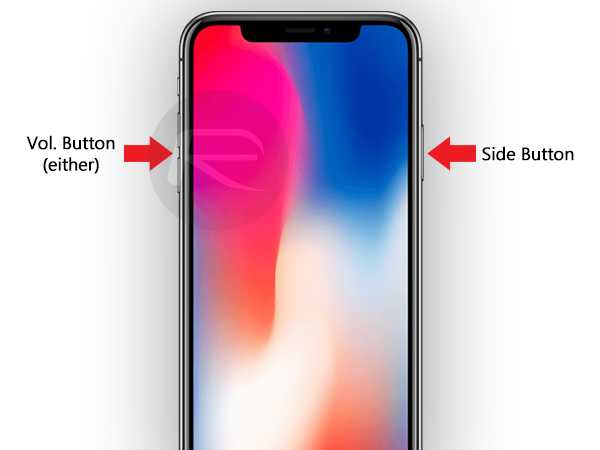
Часть 3, Как принудительно перезагрузить iPhone 8
iPhone 8 / 8 Plus — это поколение устройств iPhone от 2017. Хотя операции по принудительному перезапуску iPhone 8 / 8 Plus немного сложнее для более ранних устройств, приведенные ниже инструкции помогут вам сделать это правильно.
Шаг 1, Прежде всего, нажмите кнопку «Увеличение громкости» на левой стороне iPhone 8 и быстро отпустите. Затем повторите действия, описанные выше, для кнопки «Уменьшение громкости», которая находится рядом с кнопкой «Увеличение громкости».
Шаг 2, Затем удерживайте кнопку «Сторона» на другой стороне в течение нескольких секунд, пока не появится логотип Apple. Во время процесса может появиться экран отключения питания, продолжайте нажимать боковую кнопку, чтобы пропустить его.
Шаг 3, Наконец, введите свой пароль на начальном экране и принудительно перезапустите iPhone 8.
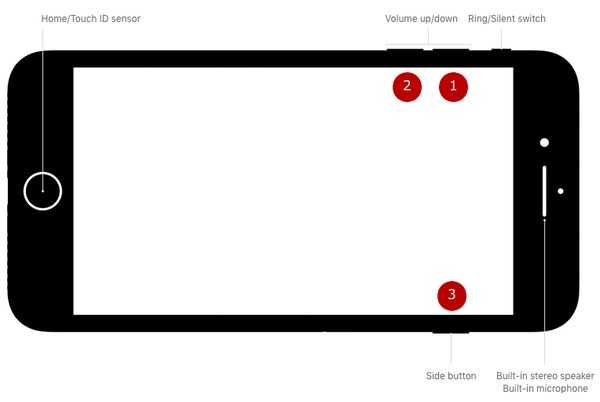
Часть 4, Как принудительно перезагрузить iPhone 7 / 7 Plus
Apple удалила физическую кнопку «Домой» из iPhone 7 / 7 Plus и добавила программную сенсорную кнопку. Таким образом, способ принудительной перезагрузки iPhone 7 больше не связан с кнопкой «Домой».
Шаг 1, Нажмите и удерживайте кнопку «Режим сна / Пробуждение» на правой стороне iPhone 7. А затем нажмите кнопку «Уменьшение громкости» на правой стороне.
Шаг 2, Держите обе кнопки, пока логотип Apple не появится на экране.
Шаг 3, Затем используйте свой PIN-код для входа в свой iPhone 7 после завершения процедуры запуска.
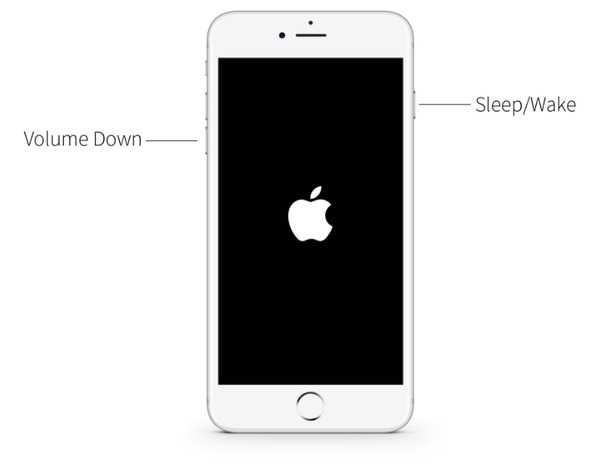
Часть 5, Как принудительно перезагрузить iPhone 6s или более ранний iPhone
Круглая кнопка «Домой» была почти знаком iPhone. Он не только поддерживает различные действия на экране, но также работает с другими кнопками «Режим сна / Пробуждение» для принудительного перезапуска iPhone 6 / 6 и более ранних моделей.
Шаг 1, Нажмите и удерживайте одновременно кнопки «Домой» и «Питание».
Шаг 2, Когда вы увидите логотип Apple на вашем экране, отпустите обе кнопки и дождитесь завершения процедуры запуска.
Шаг 3, Затем введите свой PIN-код и войдите в свой iPhone в обычном режиме.
Принудительный перезапуск iPhone способен очистить приложения, работающие в фоновом режиме, и часть данных кэша. Но это не приведет к удалению или удалению какого-либо личного содержимого, приложений, пользовательских настроек и других файлов на вашем iPhone, поэтому вы можете уверенно выполнить принудительный перезапуск iPhone для решения различных программных проблем.

Не пропустите: как восстановить iPhone / iPad без обновления
Вывод
Многие аналитики жаловались, что Apple годами не улучшала дизайн iPhone. И когда последние модели iPhone выпущены, такая жалоба прекращается. Но клиенты начинают спрашивать, как принудительно перезагрузить iPhone X и другие новые модели, потому что новый дизайн их запутывает. В этом руководстве мы рассказали о способах принудительной перезагрузки iPhone X / 8 / 8 Plus / 7 / 7 Plus / 6 / 6s и более ранних моделей iPhone. Когда вам нужно выполнить принудительный перезапуск на вашем iPhone, вы будете чувствовать себя просто, следуя нашим инструкциям выше. Мы надеемся, что наш урок будет вам полезен. И если у вас все еще есть проблемы, связанные с принудительной перезагрузкой iPhone, оставьте сообщение ниже, мы ответим на него как можно скорее.
www.apeaksoft.com
Завис Айфон 8 и не перезагружается, что делать? Как перезагрузить?
Завис айфон 8 как перезагрузить, жесткий сброс:
Просто удерживайте кнопку питания и кнопку домой, пока не появится логотип Apple. Затем дайте устройству завершить свою последовательность.
Новое поколение iPhone не имеет физической кнопки Home, так что шаги выше не будет работать для него. Вам необходимо нажать кнопку питания/блокировки на правой части устройства и кнопку уменьшения громкости на левой стороне устройства. Продолжайте удерживать обе кнопки вместе, пока экран выключится и появится логотип Apple. Как влияет жесткий сброс на айфон?
Мы рекомендуем перед жестким сбросом настроек iPhone или iPad, сделать резервную копию вашего устройства на вашем Mac/PC или в iCloud.
Восстановление iPhone 7, 8 через DFU режим
Если перезагрузка не решила вашу проблему, попробуйте восстановить ваш iPhone. Режим восстановления позволяет вашему iPhone соединиться с iTunes и восстановить iOS или восстановить резервную копию ваших данных на телефоне. Это относительно простой процесс и решает проблему в некоторых случаях.
Режим восстановления работает чаще, чем перезагрузка, но даже это может не решить проблему.

Режим dfu iphone 8
Если вы все еще видите логотип Apple и ничего не помогает, проблема в загрузке вашего iPhone. Обновление прошивки в dfu, режим останавливает ваш iPhone от загрузке во всех путях, так что вы сможете подключить его к iTunes и восстановить iPhone и начать все заново.
Для режим dfu требуется некоторая практика, потому что это требует довольно точной набор действий, но попробуйте несколько раз и у вас все получится. Чтобы войти в режим dfu, следуйте этим инструкциям:
1. Запустите iTunes на вашем компьютере.
2. Подключите ваш iPhone к вашему компьютеру с помощью USB кабеля, который поставляется вместе с телефоном
3. Выключите вам телефон. Если телефон не выключается с помощью ползунка на экране, просто удерживайте кнопку включения/выключения пока экран не погаснет
4. После того, как телефон выключен, нажмите и удерживайте кнопку включения/выключения в течение 3 секунд
5. Когда прошло 3 секунды, удерживайте кнопку включения/выключения, нажав кнопку “домой” на передней части телефона (если у вас айфон 7, используйте кнопку уменьшения громкости вместо кнопки Home)
6. Удерживайте обе кнопки в течение 10 секунд
7. Отпустить кнопку включения/выключения, но продолжайте удерживать кнопку Home (или уменьшения громкости на iPhone 7) в течение еще 5 секунд
8. Если ничего не отображается на экране — логотип компании Apple, подключите к iTunes и пришли приглашения и т. д.— ты не в режиме dfu и надо начинать процесс снова, начиная с шага 1
9. Если экран вашего iPhone остался черным и ничего не отображается, ты в режим dfu. Это может быть трудно увидеть, но экране iPhone выключен и выглядит немного иначе, чем раньше.
10. Когда вы находитесь в режиме dfu, в всплывающем окошке появится в iTunes на вашем компьютере и предложит восстановить iPhone. Вы можете либо восстановить iPhone к заводским настройкам или загрузить резервную копию ваших данных на телефоне.
Если статья: Завис айфон 8 что делать? Была полезна пожалуйста поделитесь в соц. сетях.
kazizilkree.com

